MUSIQUE
| Menu « Musique » |
Depuis le menu principal, appuyez sur « Musique », ou appuyez sur le raccourci dans la zone A depuis les autres menus. Ce menu permet d’écouter de la musique provenant d’une source extérieure (USB, AUX...). Sélectionnez une source d’entrée connectée au système dans la liste suivante : - « USB1 » (port USB) ; - « USB2 » (port USB) ; - « Bluetooth® » ; - « AUX » (prise Jack). Les sources musicales décrites ci-dessus peuvent varier selon le niveau d’équipement. Seules les sources disponibles apparaissent et peuvent être sélectionnées sur l’écran multimédia. Nota : - certains formats ne sont pas lus par le système ; - la clé USB utilisée doit être formatée au format FAT32 ou NTFS et doit avoir une capacité minimale de 8 GB et une capacité maximale de 64 GB. | |
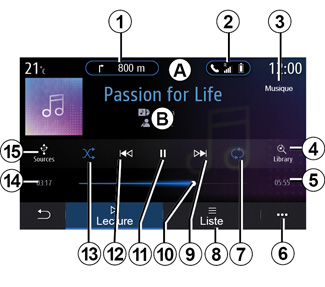
Mode « Lecture »
B Informations sur la piste audio en cours d’écoute (titre de la chanson, nom de l’artiste, titre de l’album et visuel de la pochette si transféré depuis la source).
1 Raccourci vers le menu « Navigation ».
2 Raccourci vers le menu « Téléphone ».
3 Nom de la source en cours de lecture.
4 Raccourci vers la liste de lecture audio classée par catégorie.
5 Durée de la piste audio en cours d’écoute.
6 Accès au menu contextuel.
7 Activer/désactiver la répétition de la piste ou la liste de lecture audio.
8 Accès à la liste de lecture en cours.
9 Appui court : lire la piste audio suivante.
Appui long : avance rapide.
10 Barre de progression de lecture de la piste audio en cours d’écoute.
11 Mettre en pause/reprendre la lecture de la piste audio.
12 Appui court : retour au début de lecture de la piste audio en cours d’écoute.
Deuxième appui court (moins de trois secondes avant le premier appui court) : lire la piste audio précédente.
Appui long : retour rapide.
13 Activer/désactiver la lecture aléatoire des pistes audio.
14 Temps de lecture de la piste audio en cours d’écoute.
15 Accès aux sources audio.
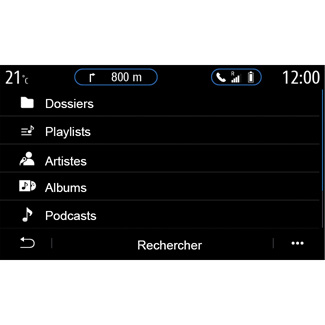
Depuis le menu « Rechercher » vous accédez aux listes de lecture classées par catégorie (« Playlists », « Artistes », « Albums », « Podcasts »...).
Nota : seules les sources disponibles peuvent être sélectionnées. Les sources indisponibles n’apparaissent pas à l’écran.
Vous avez la possibilité de classer la lecture par catégorie (« Playlists », « Artistes », « Albums », « Podcasts »...).
Pendant la lecture d’une piste, vous pouvez :
- accéder à la liste de lecture en cours 8 ;
- accéder à la piste suivante en appuyant sur la touche 9 ou effectuer un appui long pour avancer rapidement sur la piste en cours ;
- mettre sur pause en appuyant sur la touche 11 ;
- accéder à la piste précédente en appuyant sur la touche 12 ou effectuer un appui long pour reculer rapidement sur la piste de lecture en cours ;
- visualiser la barre de défilement 10 et agir sur celle-ci pour certaines musiques.
Nota : suivant la source d’entrée connectée, l’affichage à l’écran multimédia varie.
Vous pouvez changer de musique à l’aide du bouton de la commande sous le volant.
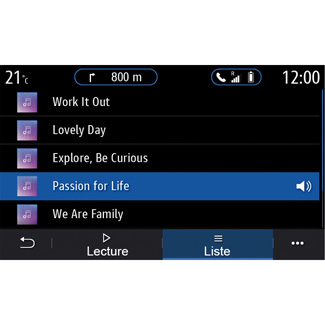
Mode « Liste »
Appuyez sur la touche « Liste » pour accéder à la liste de lecture en cours d’écoute.
Nota :
- par défaut, le système lit toutes les pistes ;
- les listes de lecture décrites ci-dessus varient suivant la source d’entrée connectée et son contenu.
Menu contextuel 6
Depuis le menu contextuel 6, puis « Réglages audio », vous accédez aux réglages sonores (basses, balance, volume/vitesse...).
Toute nouvelle clé USB insérée est analysée et son empreinte enregistrée dans le système multimédia. Suivant la capacité de la clé USB, l’écran multimédia peut se mettre en veille. Patientez quelques instants. Utilisez uniquement des clés USB conformes aux exigences du pays en vigueur.

